
In questo tutorial, ti mostreremo come installare Syncthing su Ubuntu 20.04 LTS. Per chi non lo sapesse, Syncthing è una sincronizzazione di file continua open source utilizzata per sincronizzare i file tra due o più computer in una rete. Syncthing utilizza l'architettura peer-to-peer, il che significa che ogni dispositivo collegato alla tua rete Syncthing conserva copie dei file nelle tue cartelle condivise e invia nuovi contenuti ogni volta che vengono apportate modifiche.
Questo articolo presuppone che tu abbia almeno una conoscenza di base di Linux, sappia come usare la shell e, soprattutto, che ospiti il tuo sito sul tuo VPS. L'installazione è abbastanza semplice e presuppone che tu sono in esecuzione nell'account root, in caso contrario potrebbe essere necessario aggiungere 'sudo ' ai comandi per ottenere i privilegi di root. Ti mostrerò l'installazione passo passo dello strumento GUI Kitematic Docker su Ubuntu 20.04 (Focal Fossa). Puoi seguire le stesse istruzioni per Ubuntu 18.04, 16.04 e qualsiasi altra distribuzione basata su Debian come Linux Mint.
Prerequisiti
- Un server che esegue uno dei seguenti sistemi operativi:Ubuntu 20.04, 18.04, 16.04 e qualsiasi altra distribuzione basata su Debian come Linux Mint.
- Si consiglia di utilizzare una nuova installazione del sistema operativo per prevenire potenziali problemi.
- Un
non-root sudo usero accedere all'root user. Ti consigliamo di agire comenon-root sudo user, tuttavia, poiché puoi danneggiare il tuo sistema se non stai attento quando agisci come root.
Installa Syncthing su Ubuntu 20.04 LTS Focal Fossa
Passaggio 1. Innanzitutto, assicurati che tutti i pacchetti di sistema siano aggiornati eseguendo il seguente apt comandi nel terminale.
sudo apt update sudo apt upgrade sudo apt install curl apt-transport-https
Passaggio 2. Installazione di Syncthing su Ubuntu 20.04.
Syncthing è incluso nel repository Ubuntu predefinito. Ora scarichiamo e importiamo la chiave GPG per il repository con il seguente comando:
curl -s https://syncthing.net/release-key.txt | sudo apt-key add - echo "deb https://apt.syncthing.net/ syncthing stable" | sudo tee /etc/apt/sources.list.d/syncthing.list
Una volta terminato, aggiorna il repository e installa il servizio Syncthing con il seguente comando:
sudo apt update sudo apt install syncthing
Puoi verificare la versione installata usando il seguente comando:
syncthing --version
Passaggio 3. Crea il servizio Systemd.
Il pacchetto ufficiale Syncthing deb viene fornito con il systemd necessario file di servizio. Ora abilita Syncthing per l'avvio automatico all'avvio eseguendo il comando seguente. Sostituisci your-username con il tuo nome utente effettivo:
sudo systemctl enable [email protected]
Il comando precedente creerà un collegamento simbolico che punta a [email protected] file. Ora possiamo avviare il servizio Syncthing con il seguente comando:
sudo systemctl start [email protected]
Passaggio 4. Configura Firewall.
Syncthing utilizza la porta 22000 per comunicare con i peer. Se il tuo computer o server ha abilitato il firewall UFW, devi consentire la porta 22000 con il seguente comando:
sudo ufw allow 22000/tcp
Passaggio 5. Accesso all'interfaccia Web di sincronizzazione.
Una volta completata l'installazione, apri il browser web e accedi all'interfaccia utente web di Syncthing utilizzando l'URL http://your-ip-address:8384 . Verrai reindirizzato all'interfaccia web di Syncthing come mostrato di seguito:
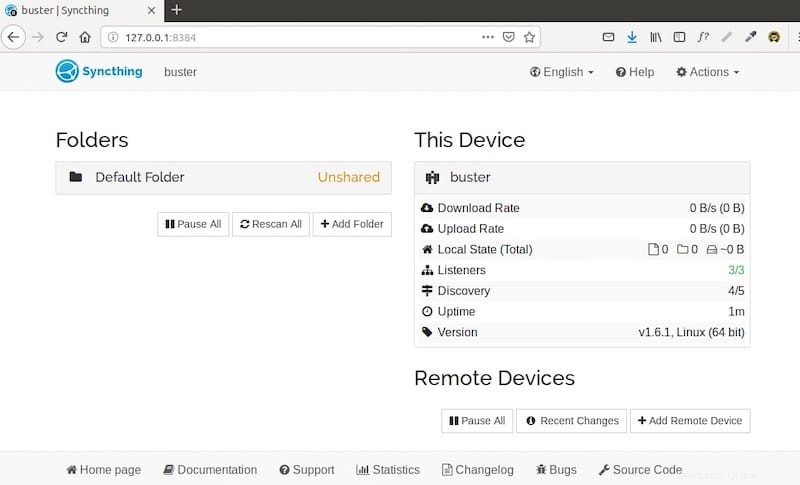
Passaggio 6. Installazione di Syncthing su un altro sistema operativo.
Vai alla pagina di download di Syncthing e installa Syncthing su altri sistemi operativi come Windows, macOS, BSD, Android. Al momento, non esiste un client ufficiale per iOS. Puoi usa l'app di terze parti MobiusSync.
Congratulazioni! Hai installato Syncthing con successo. Grazie per aver utilizzato questo tutorial per l'installazione di Syncthing nel sistema Focal Fossa di Ubuntu 20.04 LTS. Per ulteriore aiuto o informazioni utili, ti consigliamo di controllare il sito Web ufficiale di Syncthing .